Aktivieren und Deaktivieren von Benutzern
Wie kann ich...
Benutzer aktivieren/deaktivieren
Der hierarchische Status von Benutzern in Ihrem Unternehmen wird sich gelegentlich ändern oder sie wechseln möglicherweise in einen anderen Geschäftsbereich. In solchen Fällen müssen Sie die Benutzer evtl. deaktivieren, nachdem die Eigentumsrechte an den Datensätzen an andere Benutzer übertragen wurden. Beachten Sie, dass das Deaktivieren eines Benutzers sich vom Löschen eines Benutzers unterscheidet. Wenn Sie einen Benutzer deaktivieren, geschieht Folgendes:
- Der Benutzer kann nicht mehr auf das CRM-Konto zugreifen.
- Niemand kann sich über die deaktivierte ID beim Dienst anmelden.
- Sie können die Benutzerlizenz verwenden, um einen neuen Benutzer hinzuzufügen.
- Die Benutzerlizenz wird nicht storniert. Es wird Ihnen die gleiche Anzahl von Lizenzen in Rechnung gestellt, die Sie erworben haben.
- Der Benutzer wird unter Deaktivierte Benutzer aufgelistet.
- Wenn Sie sich entscheiden, einen Benutzer wieder zu aktivieren, können Sie ihn erneut einladen.
So deaktivieren Sie einen Benutzer
- Melden Sie sich bei Zoho CRM mit Administratorrechten an.
- Navigieren Sie zu Setup > Benutzer & Steuerung > Benutzer.
- Wählen Sie auf der Seite Benutzer die Ansicht "Aktive Benutzer" aus.
- Aktivieren Sie im Abschnitt Aktive Benutzer das Kontrollkästchen des Benutzers, den Sie deaktivieren möchten.
- Klicken Sie auf Deaktivieren.
Der Benutzer wird deaktiviert und das System sendet eine E-Mail an den entsprechenden Benutzer.
So aktivieren Sie einen Benutzer
- Melden Sie sich bei Zoho CRM mit Administratorrechten an.
- Navigieren Sie zu Setup > Benutzer & Steuerung > Benutzer.
- Wählen Sie auf der Seite Benutzer die Ansicht Inaktive Benutzer aus.
- Aktivieren Sie im Abschnitt Inaktive Benutzer das Kontrollkästchen des Benutzers, den Sie aktivieren möchten.
- Klicken Sie auf Aktivieren.
Der Benutzer wird aktiviert und das System sendet eine E-Mail an den entsprechenden Benutzer.
Hinweis:
- Nur aktive Benutzer werden für die Benutzerlizenzen gezählt.
Benutzer löschen
Wenn ein Mitarbeiter im Unternehmen kündigt oder ersetzt wird, müssen Sie den betreffenden Benutzer möglicherweise aus Ihrem CRM-Konto löschen. Beachten Sie, dass das Löschen eines Benutzers aus Zoho CRM nicht das Gleiche wie das Schließen seines Zoho-Kontos ist. Der Benutzer wird nur aus Zoho CRM gelöscht.
Wenn Sie einen Benutzer löschen, geschieht Folgendes:
- Sie können die Aktion nicht rückgängig machen. Wenn der Benutzer nicht auf CRM zugreifen soll, Sie aber nicht sicher sind, ob Sie den Benutzer löschen möchten, können Sie ihn deaktivieren.
- Die Datensätze, für die der gelöschte Benutzer Eigentumsrechte hat, verbleiben in Zoho CRM. Sie können diese jederzeit auf einen anderen Benutzer übertragen. Es wird empfohlen, die Datensätze zu übertragen, bevor Sie einen Benutzer löschen. Siehe auch: Datensätze stapelweise übertragen.
- Sie können einen gelöschten Benutzer nicht erneut einladen. Wenn Sie einem zuvor gelöschten Benutzer eine Einladung senden, wird dieser wie ein neuer Benutzer zu Zoho CRM hinzugefügt.
- Nur der Superadministrator Ihres Kontos kann Benutzer löschen.
- Ein aus Zoho CRM gelöschter Benutzer kann unter der gleichen E-Mail-Adresse weiter auf andere Zoho Services zugreifen.
- Beim Löschen eines Benutzers gehen alle Integrationen verloren, die der Benutzer konfiguriert hat.
- Das Löschen eines Benutzers bedeutet nicht, dass seine Lizenz storniert wird. Um eine Lizenz zu stornieren, müssen Sie Ihre Abonnements verwalten.
So löschen Sie einen Benutzer
- Navigieren Sie zu Setup > Benutzer & Steuerung > Benutzer.
- Klicken Sie auf den Benutzer, den Sie löschen möchten.
- Klicken Sie auf die Schaltfläche Diesen Benutzer löschen am Ende des Abschnitts Benutzerdetails.
Beachten Sie die Warnmeldung zu den Konsequenzen der Löschung, und bestätigen Sie die Aktion. Der Benutzer wird aus Zoho CRM gelöscht und wird in der Ansicht Gelöschte Benutzer angezeigt.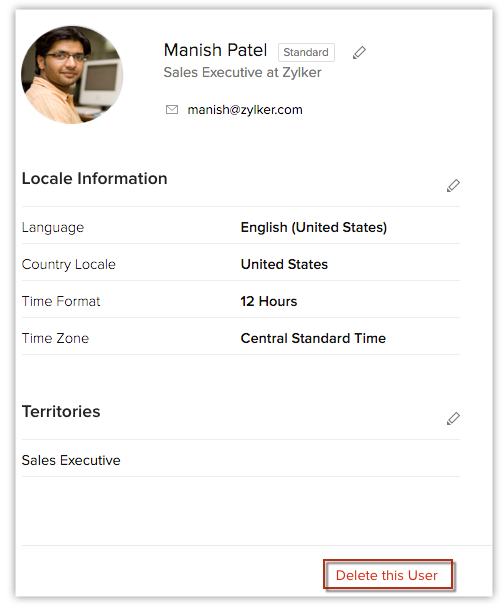
Add-ons und Plug-ins aktivieren (nur alte Preismodelle)
Benutzer, die ihre Zoho CRM-Edition unter einem alten Preismodell abonniert haben, müssen Add-ons und Plug-in-Lizenzen für Funktionen wie Zoho Mail Add-on, Zoho CRM Plug-in für MS Outlook usw. erwerben.
Nach dem Erwerb der Add-ons oder Plug-ins, müssen Sie diese für die einzelnen Benutzer aktivieren. Erst nach ihrer Aktivierung stehen Add-ons und Plug-ins für die betreffenden Benutzer zur Verfügung.
Hinweis:
- In den neuen Editionen können Sie diese Integrationen unter Apps-Berechtigungen in den Profilen aktivieren oder deaktivieren. Der Administrator kann eine Integration für alle Benutzer in einem bestimmten Profil aktivieren oder deaktivieren.
So aktivieren Sie Add-ons und Plug-ins
- Klicken Sie auf Setup > Abonnement-Manager > Benutzer aktivieren.
- Klicken Sie auf der Seite Benutzer aktivieren auf Bearbeiten.
- Aktivieren Sie die Kontrollkästchen der gewünschten Add-ons und Plug-ins für den entsprechenden Benutzer.
- Klicken Sie auf Speichern.
Zoho-Konto löschen (Konto schließen)
Wenn Sie keine Zoho Services mehr nutzen möchten, können Sie Ihr Zoho-Konto auch schließen.
So schließen Sie Ihr Zoho-Konto dauerhaft
- Melden Sie sich bei an.https://accounts.zoho.com.
- Wählen Sie die Option Konto schließen.
Wichtiger Hinweis:
- Nach der Schließung Ihres Kontos können Sie nicht mehr auf die Zoho Services zugreifen.
- Stellen Sie vor dem Schließen Ihres Kontos sicher, dass Sie alle Ihre Daten aus dem Zoho CRM-System und aus den anderen Zoho Services exportiert haben.
- Sobald Sie Ihr Konto schließen, werden alle Ihre Daten in den Zoho Services sofort gelöscht, und sie können nicht mehr wiederhergestellt werden.
Passwort zurücksetzen
Benutzer mit beliebigen Rollen können ihr Passwort zurücksetzen, indem sie auf der Anmeldeseite auf den Link "Passwort vergessen" klicken.
So setzen Sie das Passwort zurück
- Klicken Sie auf der Anmeldeseite von Zoho CRM auf den Link Passwort vergessen. Daraufhin werden Sie zur Seite "Zoho-Konten" weitergeleitet.
- Auf der Seite "Zoho-Konten":
- E-Mail-ID: Geben Sie die registrierte E-Mail-ID ein, wie in den Kontoinformationen gespeichert.
- Bildtext: Geben Sie den Code ein, den Sie im Bild sehen.
- Klicken Sie auf Anfordern.
Das System sendet eine automatische E-Mail an Ihre E-Mail-ID. - Klicken Sie in der E-Mail auf den Link hier, um zur Seite Zoho Accounts-Passwort zurücksetzen weitergeleitet zu werden.
- Geben Sie auf dieser Seite Ihr Neues Passwort ein.
- Klicken Sie auf Ändern.
Ihr Passwort wird aktualisiert, und Sie können sich mit dem neuen Passwort bei allen Zoho Services anmelden.
Verwandte Themen
Benutzer hinzufügen | Benutzer erneut einladen | Abonnements verwalten

